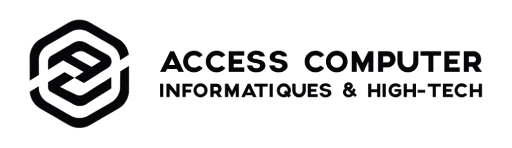Sur cette page :
- Comment accélérer un ordinateur portable plus ancien
- Identifier les programmes gourmands en ressource
- Empêcher les programmes qui se lancent au démarrage
- Désinstaller les programmes inutiles
- . Découvrez si vous avez besoin de plus d’espace de stockage
- Optez pour un disque dur externe
- Vérifiez si vous avez besoin de plus de mémoire
- Nettoyez votre disque
- Défragmentez votre disque dur
- Optimisez votre navigateur Internet
- Retirez la poussière
- Redémarrez régulièrement votre ordinateur portable
- CONCLUSION
Comment accélérer un ordinateur portable plus ancien
Avant de procéder à l'achat d'un nouvel ordinateur portable, il est essentiel de suivre ce guide détaillé qui vous permettra de comprendre les raisons de la lenteur de votre ordinateur actuel et de découvrir les solutions pour résoudre certains problèmes rencontrés avec votre appareil.
Identifier les programmes gourmands en ressource
Pour accélérer un ordinateur portable ancien, il est essentiel de vérifier les programmes qu'il exécute. Ces programmes peuvent consommer une grande quantité de puissance, ce qui peut affecter les performances et la vitesse de votre ordinateur portable. Certains programmes utilisent très peu de ressources lorsqu'ils sont inactifs, tandis que d'autres consomment beaucoup de puissance de traitement et de mémoire. La première étape consiste donc à identifier les programmes qui ralentissent votre ordinateur portable.
Pour voir quels programmes utilisent le plus de ressources sur un PC :
Pressez simultanément les touches Ctrl, Alt et Suppr.
Cliquez sur Gestionnaire des tâches.
Dans l'onglet Processus, vous pouvez visualiser les programmes actuellement ouverts, ainsi que le pourcentage du processeur, de la mémoire et du disque utilisé par chaque tâche.
Vous avez la possibilité de fermer les programmes dont vous n'avez pas besoin afin de réallouer les ressources aux programmes que vous utilisez.
Si certains de vos programmes consomment beaucoup de ressources, décidez s'ils méritent d'être conservés en tenant compte de leur impact. S'ils ne méritent pas d'être conservés, il est préférable de les supprimer définitivement.
Empêcher les programmes qui se lancent au démarrage
Les ordinateurs portables sont souvent équipés de programmes configurés pour se lancer automatiquement en arrière-plan lors du démarrage. Ces programmes sont généralement utilisés de manière occasionnelle, ce qui signifie qu'il n'est pas nécessaire qu'ils se lancent à chaque fois que vous allumez votre ordinateur portable.
Pour empêcher ces programmes de se lancer automatiquement, suivez ces étapes :
1. Appuyez simultanément sur les touches Ctrl, Alt et Suppr.
2. Cliquez sur Gestionnaire des tâches.
3. Sélectionnez l'onglet Démarrage.
4. Parcourez la liste des programmes et faites un clic droit sur ceux que vous ne souhaitez pas lancer automatiquement.
5. Choisissez l'option Désactiver.
En désactivant ces programmes, vous réduirez le temps de démarrage de votre ordinateur portable. De plus, votre ordinateur portable devrait fonctionner plus rapidement car vous libérerez les ressources utilisées par ces programmes en arrière-plan.
Désinstaller les programmes inutiles
Il est courant que de nombreux ordinateurs soient vendus avec plusieurs programmes préinstallés. Il se peut que vous ne soyez même pas conscient de leur présence sur votre ordinateur. Ou peut-être avez-vous téléchargé des applications que vous n'utilisez plus. Supprimer ces programmes peut libérer de l'espace disque, ce qui permettra au système de trouver plus rapidement les fichiers que vous souhaitez.
Pour désinstaller des programmes sur un PC, suivez ces étapes :
1. Ouvrez le Panneau de configuration.
2. Sélectionnez Programmes et Fonctionnalités.
3. Faites un clic droit sur le programme que vous souhaitez supprimer et sélectionnez Désinstaller, puis suivez les instructions.
Veuillez noter que votre ordinateur n'affichera pas de bouton de désinstallation pour les programmes essentiels au fonctionnement de votre ordinateur.
. Découvrez si vous avez besoin de plus d’espace de stockage
Le stockage joue un rôle crucial dans la vitesse et les performances de votre ordinateur portable. Lorsque votre processeur a besoin d'un fichier, il le recherche dans votre disque pour vous permettre d'accomplir une tâche.
Si votre ordinateur portable est équipé d'un disque dur (HDD), il est recommandé de le remplacer par un SSD. Un SSD vous permettra d'effectuer vos tâches quotidiennes six fois plus rapidement. Les SSD utilisent de la mémoire flash au lieu des pièces mobiles des disques durs, ce qui permet à votre ordinateur de trouver les fichiers plus rapidement.
De nombreux fabricants d'ordinateurs portables intègrent désormais des SSD dans leurs nouveaux modèles, qu'ils soient de type SATA ou NVMe. Ces SSD ont une durée de vie plus longue, sont plus légers et consomment moins d'énergie que les disques durs. Même si vous possédez déjà un SSD, il peut être judicieux de le mettre à niveau, surtout si vous recevez régulièrement des messages concernant l'optimisation de votre stockage.
Pour connaître la capacité de stockage de votre ordinateur portable :
1. Cliquez sur le bouton Windows et accédez aux Paramètres.
2. Sélectionnez Système.
3. Ensuite, cliquez sur Stockage.
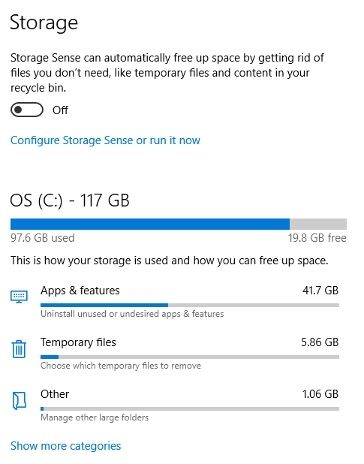
Vous pourrez visualiser l'espace disponible ainsi que les types de fichiers qui occupent principalement votre capacité de stockage. Si vous disposez de peu d'espace libre, vous pourriez envisager de supprimer des fichiers ou d'installer un disque offrant une plus grande capacité de mémoire.
Si vous optez pour l'installation d'un SSD SATA 2,5 pouces ou d'un SSD NVMe dans votre ordinateur portable, la procédure d'installation est rapide et vous constaterez immédiatement des améliorations significatives.
Optez pour un disque dur externe
Si vous ne souhaitez pas mettre à niveau votre stockage interne, une solution simple et rapide pour augmenter votre capacité de stockage est d'ajouter un disque SSD externe. Ce type de stockage externe se connecte directement à votre ordinateur portable via un câble USB, vous offrant ainsi une grande quantité d'espace en quelques instants.
L'ajout d'un SSD externe permet d'accélérer les performances de votre ordinateur portable en libérant de l'espace sur votre disque interne. Cela permet à votre ordinateur d'accéder plus rapidement et plus efficacement aux fichiers dont il a besoin. De plus, les SSD externes sont parfaits si vous êtes souvent en déplacement ou si vous avez besoin d'accéder à vos fichiers sur plusieurs appareils.
Vérifiez si vous avez besoin de plus de mémoire
La mémoire vive de votre ordinateur portable, également connue sous le nom de RAM, joue un rôle essentiel dans les performances de votre système. En ajoutant de la RAM, vous pouvez accélérer votre ordinateur.
Les ordinateurs avec une quantité insuffisante de mémoire peuvent avoir du mal à effectuer même les tâches les plus simples. En mettant à niveau votre RAM, vous améliorerez instantanément la vitesse, les performances et la réactivité de votre système, ce qui rendra le multitâche beaucoup plus fluide.
Voici comment vérifier la quantité de RAM présente dans votre ordinateur portable :
1. Appuyez simultanément sur les touches Ctrl, Alt et Suppr.
2. Cliquez sur Gestionnaire des tâches.
3. Sélectionnez l'onglet Performance, puis cliquez sur la fenêtre Mémoire.
4. Vous pourrez voir la quantité de RAM utilisée et la quantité disponible. La capacité totale de la RAM est affichée dans le coin supérieur droit de la fenêtre.
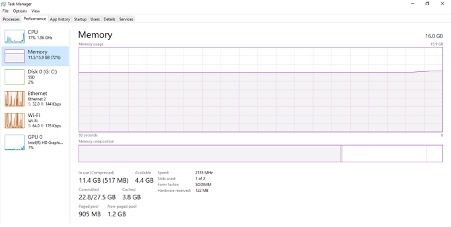
Il peut être difficile de déterminer la quantité de RAM dont votre Pc Portable a besoin, mais si la mémoire disponible est inférieure à 25 % du total, il peut être judicieux de penser à une mise à niveau. Différentes générations de RAM existent, telles que la DDR3, la DDR4 et la DDR5, qui offrent généralement des améliorations en termes de performances.
Cependant, il est important de noter que les nouvelles générations de RAM ne seront pas compatibles avec les systèmes plus anciens. Avant de procéder à la mise à niveau, vous devrez vérifier la compatibilité de la RAM avec votre appareil. Le Scanner système Crucial peut effectuer cette vérification rapidement.
Heureusement, la mise à niveau de la RAM de votre ordinateur portable peut être réalisée en suivant 10 étapes rapides, vous permettant ainsi de résoudre le problème en un rien de temps.
Nettoyez votre disque
En nettoyant votre disque, vous pourrez éliminer les fichiers inutiles qui peuvent être supprimés. Cette opération permet également de supprimer les fichiers temporaires et la Corbeille.
Voici comment procéder pour effectuer un nettoyage de disque :
1. Recherchez "Nettoyage de disque" dans la barre des tâches.
2. Ouvrez l'application Nettoyage de disque.
3. Sélectionnez le disque que vous souhaitez nettoyer, généralement le disque C:.
4. Sous la section "Fichiers à supprimer", choisissez les types de fichiers que vous souhaitez supprimer ou cliquez sur un type de fichier pour afficher une description.
5. Une fois que vous avez coché les cases correspondant à tous les fichiers que vous souhaitez supprimer, cliquez sur OK.
6. Vous devriez constater que votre ordinateur est en mesure de trouver vos fichiers plus rapidement.
Défragmentez votre disque dur
Si votre ordinateur portable est équipé d'un disque dur plutôt que d'un SSD, vous pouvez effectuer cette étape. Cependant, si vous possédez déjà un SSD, vous pouvez passer directement à l'étape suivante.
Parfois, il est nécessaire de défragmenter un disque dur car il accède aux données de manière séquentielle, ce qui peut prendre beaucoup de temps s'il y a des informations dispersées sur plusieurs secteurs (fragments). La défragmentation réorganise logiquement les données de votre disque dur, les rendant ainsi plus facilement accessibles.
Optimisez votre navigateur Internet
Si vous constatez que votre ordinateur est en train de ralentir, vérifiez que vous avez bien installé la dernière version de votre navigateur Internet. Les informations concernant la version utilisée peuvent varier selon les navigateurs, mais vous devriez toujours trouver une section "À propos" où le numéro de version est affiché. Si une option d'installation automatique des nouvelles versions est disponible, activez-la.
De plus, avoir trop d'add-ons et d'extensions ouvertes peut également ralentir la navigation. Selon votre navigateur, vous devriez avoir accès à un menu "Add-on" ou "Extensions" qui vous permettra de supprimer tout programme tiers indésirable.
Retirez la poussière
Il est courant que certains ordinateurs portables deviennent lents en raison de l'accumulation de poussière. Cependant, il est souvent négligé que l'un des moyens les plus simples pour accélérer son ordinateur est de le nettoyer régulièrement.
Lorsque la poussière s'accumule dans les ventilateurs, elle entrave la circulation de l'air et provoque une surchauffe de l'ordinateur. Pour éviter cela, le système réduit automatiquement ses performances afin de limiter sa température. En plus de nettoyer votre clavier et votre boîtier, il est recommandé d'utiliser une bonbonne d'air comprimé pour éliminer la poussière des ventilateurs. Veillez à envoyer de petites bouffées d'air pour éviter d'endommager les ventilateurs.
Redémarrez régulièrement votre ordinateur portable
Il est pratique de laisser son ordinateur portable allumé, mais cela entraîne une consommation importante de mémoire. Pour remédier à cela, il est recommandé de redémarrer régulièrement votre ordinateur ou de l'éteindre. Cela permet de fermer les programmes oubliés qui fonctionnent en arrière-plan, de vider le cache de la mémoire et de lancer les mises à jour et les correctifs nécessitant un redémarrage.
Pour vous assurer de redémarrer correctement votre ordinateur :
1. Ouvrez le menu Démarrer.
2. Sélectionnez Marche/Arrêt, puis Redémarrer ou Arrêter.
3. Sauf en cas de gros problème, effectuez toujours le processus de redémarrage ou d'arrêt approprié avant d'appuyer sur les boutons, de débrancher les câbles d'alimentation, etc. Cela évitera d'endommager votre système.
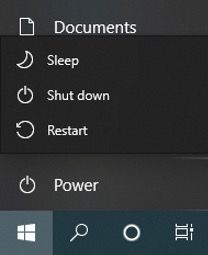
CONCLUSION
Il est vraiment frustrant de passer du temps à attendre devant un ordinateur lent, et cette frustration s'accumule au fil du temps. Heureusement, il n'est pas nécessaire de faire des changements radicaux pour optimiser les performances de votre ordinateur portable. Des solutions simples et raisonnables peuvent suffire pour obtenir des résultats immédiats et durables.
Les tendances du moment
Pc Portable Dell | Pc Portable lenovo | Macbook | Cartable Pc Portable | Station d'accueil Pc Portable | Batterie Pc Portable | Chargeur Pc Portable | Lenovo Thinkpad | Hp Elitebook 840 | Pc Portable I7 | Pc Portable I5 | Pc Portable i9 | Pc Portable i3 | Pc Portable Rayzen 7 | Pc Portable Rayzen 5 | Pc Portable Rayzen 3 | Pc Portable Rayzen 9 | Hp Probbok | dell xps | Pc Portable 12 Pouces | pc portable 13 Pouces | Pc Portable 14 Pouces | Pc Portable Tactile | Pc Portable Hp x360 | pc portable prix maroc 1000 dh | pc portable prix maroc 1500 dh | pc portable prix maroc 2000 dh | pc portable prix maroc 3000 dh | pc portable prix maroc 4000 dh | pc portable prix maroc 5000 dh | pc portable prix Multimedia | Workstation Mobile | Pc Portable 15 Pouces| hp elitebook 840 G3 | HP ZBOOK | Pc Portable Occasion | Pc Portable Gamer | Pc Portable 15 Pouces | Hp Elitebook | hp elitebook 840 G5 | Dell Latitude | Pc Portable HP | Pc portable